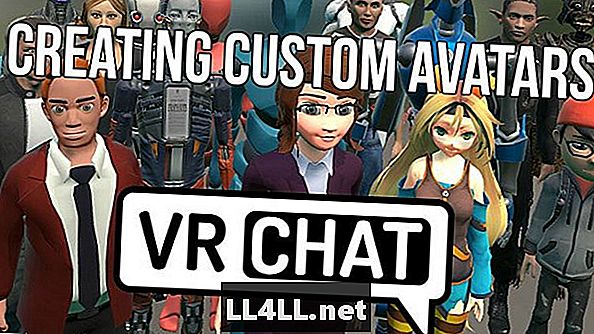
Sisältö
- Aloittaminen Mukautettujen VRChat-avatarien luominen
- Aloita rakennuksen mukautettu avatar, jolla on merkkimalli
- Varmista, että mukautettu Avatar toimii ennen julkaisua
- Täytä ja lataa mukautettu VRChat avatar
Virtuaalitodellisuuden komponentin lisääminen 3D: hen Toinen elämä chat-huoneen tyyli, VRChat on pääosin kymmeniä pelejä, jotka on rullattu yhteen. Haluatko rakentaa puurakennuksen ystäviesi kanssa? Viileä, ei ongelma. Mieluummin palvella juomia digitaalisessa loungessa, kun joku räjäyttää musiikkia mikrofoninsa kautta? Täysin toteutettavissa.
Mutta kaikki, mitä tarvitset, tarvitset kasvot. Ja ruumiin. Ja se tulee avatarin muodossa. Vaikka on olemassa joitakin perustavia avatareja, joita voit valita edustamaan itseäsi - aina chibi-anime-tytöistä luuranko-sotureihin ja hurjaaviin robotteihin - todellinen vetovoima VRChat on kyky luoda oma mukautettu avatar.
Vaikka prosessi on monimutkainen ja vaatii vähän 3D-mallinnusosaamista, lähes jokainen voi saada omia mukautettuja avatareja, jotka on rakennettu ja ladattu peliin iltapäivällä alla olevan oppaan jälkeen.
Aloittaminen Mukautettujen VRChat-avatarien luominen
Aiomme käydä läpi mallin luomisessa tapahtuvan törmäyskurssin, ja ennen kuin voit aloittaa virtuaalisen itsesi rakentamisen, sinun on ladattava Unity (yep, että iso peli kehitystyökalu, jota kaikki käyttävät). Valitse vain ladattavan avustajan linkki luettelon yläreunassa tietyn käyttöjärjestelmän osalta, koska se auttaa sinua lataamaan oikeat tiedostot, joita tarvitset Unityyn.
Unityn lisäksi sinun täytyy myös lataa SDK VRChat-verkkosivustosta. Huomaa, että tämä edellyttää uuden luomista VRChat tilisi (sen sijaan, että käytät linkitettyä Steam-tiliäsi), jos olet kirjautunut peliin Steamin kautta.
Älä tee mitään SDK-tiedoston kanssa. Sen sijaan avaa Unity ja aloita uusi projekti. Valitse 3D nimeä valintanäppäimillä haluamasi projekti (luultavasti jotain sellaista)VRChat mukautettu avatar "...) ja valitse sitten Luo projekti.
![]()
Heti sulje projekti sen luomisen jälkeen, siirry sitten paikkaan, jossa latasit SDK-tiedoston ja kaksoisnapsauta sitä (Unityn asentamisen jälkeen SDK: n pitäisi nyt näyttää Unity-kuvake).
Nyt napsauta projektin nimeä valikossa. Näyttöön tulevassa ponnahdusikkunassa valitse Tuo. Kaikki SDK-tiedot tuodaan tyhjään, mukautettuun avatar-projektiisi automaattisesti. Odota, että tämä prosessi kestää useita minuutteja, ellei sinulla ole näyttävästi kovaa tietokonetta.
Nyt sinun täytyy kirjautua SDK: hun VRChat tilin tiedot (ei Unity-tiliäsi). Avaa VRChat SDK avattavasta valikosta näytön yläosassa ja valitse asetukset, kirjoita sitten tilisi nimi ja salasana VRChat.
![]()
Aloita rakennuksen mukautettu avatar, jolla on merkkimalli
Aloittelijat haluavat aloittaa tietyllä merkkimallilla, joka on jo luotu omien rakentamisen sijaan - ja verkossa on runsaasti mallipohjaisia resursseja, joiden avulla voit aloittaa VRChat malli. Tässä on muutamia paikkoja aloittaa:
- Unity Asset Store
- Deviantart 3D -hahmomallit
- Models-Resource.com
- Sketchfab
Unity Asset Store saattaa olla paras vaihtoehto aloittaa, koska mallit ovat valmiiksi kiinnitettyinä, eli ne ovat muoto, jota sinun tarvitsee käyttää heti lepakolla ja sinun ei tarvitse tehdä mitään ylimääräisiä, jotta heidän raajansa liikkuvat oikein. Siellä on myös runsaasti ilmaisia malleja, joita voi selata myös panssaroiduilta ritarilta rohkealle shirtless-komentolle (ja joo, runsaasti potentiaalisia waifuksia).
Jos käytät Varastopalvelua, etsi haluamasi malli ja valitse Lataa ja valitse sitten Avaa Unity lisätä se automaattisesti projektiisi. Sama latausnäyttö selaimessasi näkyy Unityn keskellä olevassa Game-ikkunassa. Napsauta sieltä ladata uudelleen ja valitse sitten Tuonti avaa valikosta kaikki mallin tiedot projektiisi.
Jos käytät mallia muusta lähteestä Unity Store -palvelun lisäksi, avaa Ominaisuudet-valikko yläreunassa ja valitse sitten Tuo uusi omaisuus. Valitse sieltä mallitietojen sijainti kiintolevyltä.
Mukautetun mallin nimi tulee näkyviin varat ikkunan alareunassa VRCSDK-kansion vieressä. Kaksoisnapsauta mallikansion kansiota ja kaksoisnapsauta sitä Testscene-painike jossa on Unity-kuvake avataksesi mallin näkymässä (jos Testscene-painiketta ei ole, valitse mallin nimi sen sijaan vetämällä se ylös).
Testscene-nimikkeen alla hierarkia ikkunan vasemmalla puolella, napsauta mallin nimeä. Seuraavaksi vaihda näytön oikeassa reunassa Palvelut-välilehdestä kohtaan Tarkastaja-välilehti.
Täällä näkyy koko joukko tietoa, joka ei aluksi ole järkevää, mutta älä huoli, emme käytä sitä eniten. Napsauta nyt Lisää komponentti -painike vaihtoehtojen alareunassa ja kirjoita hakukenttään "VR" avataksesi osien luettelon. Napsauta valintaruutua VRC_Avatar Descriptor, joka antaa sinulle kaikki tarvittavat tiedot, jotta malli sopii VRChat n erittelyt.
![]()
Varmista, että mukautettu Avatar toimii ennen julkaisua
Täältä voit julkaista avatarin teknisesti VRChat heti, mutta sinun on todennäköisesti tehtävä muutoksia. Avaa avattava VRChatSDK-valikko uudelleen ja valitse Näytä Build-ohjauspaneeli saat tietoja, jotka auttavat ohjaamaan malliasi. Esimerkiksi keltaiset kolmion kehotukset saattavat kertoa, että mallissa on liikaa monikulmioita, tai että tiettyjen luiden välinen kulma ei ole optimoitu VRChat kokea.
Täällä voit törmätä paljon odottamattomiin ongelmiin, ja täydellinen Unity-mallinnusopetus on yksinkertaisesti tämän artiklan soveltamisalan ulkopuolella. Useimmat vaihtoehdot löytyvät helposti muutoksista, mutta joissakin tapauksissa saatat joutua sukeltamaan Unityn dokumentaatioon.
Jos malli on liian suuri, esimerkiksi siirry Inspector-välilehdelle uudestaan ja vaihda skaalausasetusten numeroita muuttamaan kuvaa (esimerkiksi asettamalla 0.5 X- tai Y-akselille mallin korkeuden tai ympärysmitan vähentämiseksi puoleen).
Kun olet tehnyt tarvittavat muutokset, napsauta Automaattinen havaitseminen -painike puoliväliin Inspector-välilehdestä, jotta varmistetaan, että kaikki on määritetty VRChat tarvitsee sen, napsauta Rakenna ja julkaise Luo ohjauspaneeli -ikkunassa. Jälleen tämä prosessi kestää kauan alemman tason koneissa.
![]()
Täytä ja lataa mukautettu VRChat avatar
Kun rakennusprosessi on suoritettu, Unityn keskimmäinen Game-paneeli tuo esiin New Avatar -näytön, jossa voit nimetä avatarin, kirjoittaa kuvauksen ja merkitä kaikki väkivaltaisen sisällön valintaruudut.
Huomaa, että sinun täytyy merkitse ruutu, joka osoittaa, että sinulla on oikeuksia mihin tahansa lähetettävään merkkiin. Vaikka tämä ei ole ongelma, jos käytät Unity-myymälää, käyttöoikeudet voivat olla ongelma, jos lataat kuuluisia Nintendon merkkejä, kuten Sonicia toisesta lähteestä. On selvää, että ihmiset jättävät tämän säännön huomiotta, koska pelissä näkyy tonnia lisensoituja merkkejä, mutta huomaa, että se voi johtaa oikeudellisiin ongelmiin VRChat tulevaisuudessa ja potentiaalinen puristus siitä, mitä ladataan.
Klikkaus upload lähettää avoin uusi Avatar VRChat maailman! Sulje nyt Unity ja avaa VRChat. Kirjaudu sisään samoilla tunnistuksilla, joita käytit avatarin luomiseen, ja se on valmis ja odottaa käyttävänsä peliä!
![]()
On selvää, että 3D-mallin luominen on monimutkainen prosessi, jossa voit lyödä runsaasti haukkoja, varsinkin kun yrität saada valmiiksi luodun hahmon työskentelemään VRChat n erittelyt. Tarkempia tekniikoita ja hyödyllisten kolmansien osapuolten työkalujen luetteloa, joiden avulla tämä prosessi saadaan tasaisemmaksi, tutustu kohtaan VRChat Wikia täällä.
Kerro meille, kun onnistut hankkimaan mukautetun VRChat avatar rakennettu ja ladattu, jotta voimme tarkistaa sen pelissä!
Jos etsit lisää sisältöä tästä pelistä, tarkista toinen VRChat oppaita! Seuraavassa on muutama, mitä voit aloittaa:
- Kuinka korjata VRChatInfinite Loading Loop
- VRChat Aloittelijan opas
- Voinko pelata VRChatia ilman kuulokkeita?